オンラインサポート
話したり、私たちの専門家にチャットやご質問への答えを得ます
FirebaseアナリティクスをAndroidモバイルアプリに接続する方法
FirebaseアナリティクスをAndroidモバイルアプリに接続するには、以下の手順に従ってください。
ステップ1:Firebaseアカウントにサインインしてください。
ステップ2:[Get Started]をクリックしてください。
ステップ3:[Create a Project]「プロジェクトを作成」をクリックしてください。
ステップ4:「Googleアナリティクスアカウント」を選択するか新しいアカウントを作成してください。
現在のアナリティクスの滞在国を入力してください。
Googleアナリティクス使用条件に同意するには、ボックスにチェックを入力してください。
[Continue]「続行」をクリックしてください。
ステップ5:プロジェクトに対してGoogleアナリティクスを有効にして、[Continue]「続行」をクリックしてください。
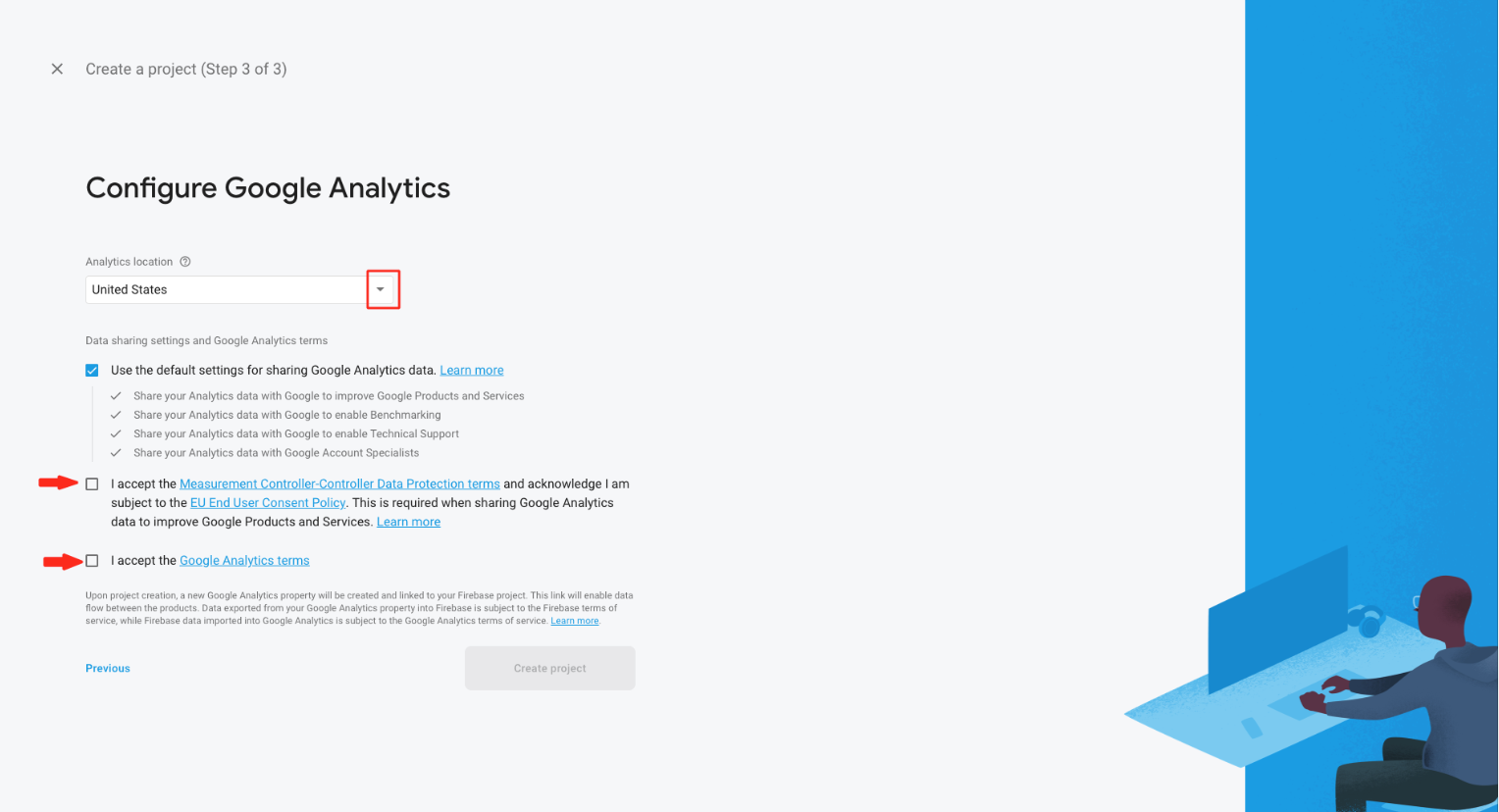
ステップ6:「Googleアナリティクスアカウント」を選択するか新しいアカウントを作成してください。
現在のアナリティクスの滞在国を入力してください。
Googleアナリティクス使用条件に同意するには、ボックスにチェックを入力してください。
ステップ7:[Continue]「続行」をクリックしてください。
ステップ8:「iOS」アイコンをクリックしてください。
ステップ9:Androidパッケージ名「com.app.appname」を入力してください。 例:com.Android.Japanです。
「App Nickname」「アプリニックネーム」と「Debug Signing Certificate」「署名証明書のデバッグ」部分はオプションです。
必要に応じて、空白のままにしてください。
「Register App」「アプリの登録」をクリックしてください。
ステップ10:お使いのシステムでファイルをダウンロードするには、「Download GoogleService-Info.plist」をクリックして、「Next」[次へ]をクリックしてください。
ステップ11:「Next」[次へ]をクリックしてください。
ステップ12:「Next」[次へ]をクリックしてください。
ステップ13:「Continue to Console」「コンソールに進む」をクリックしてください。
ステップ14:コンソールダッシュボードにリダイレクトされます。
ステップ15:「Download GoogleService-json」ダウンロードされたファイルの「MOBILESDK_APP_ID」、「CLIENT_ID」、と「API_KEY」のキーをコピーしてください。
ステップ16これらのキーを使用して、対応するクリエータソフトウェアの箇所に添付してください。

